对于Windows用户来说,独立完成操作系统安装是一次值得自豪的体验。目前最常用的方法是通过U盘安装,本文将一步步引导新手掌握这一技能,让毫无经验的人也能轻松学会用U盘安装系统。
1、 制作U盘启动盘需先准备一个U盘并插入电脑USB接口,随后运行U启动等启动盘制作工具(以U启动为例)。打开软件后进入U盘启动界面,在设备选项中选择对应的U盘,写入方式设为HDD-FAT32格式,分区模式选择兼容模式,确认无误后点击开始制作。等待制作完成后,U盘即可用于系统安装,确保后续操作顺利进行。整个过程简单快捷,适合新手操作。
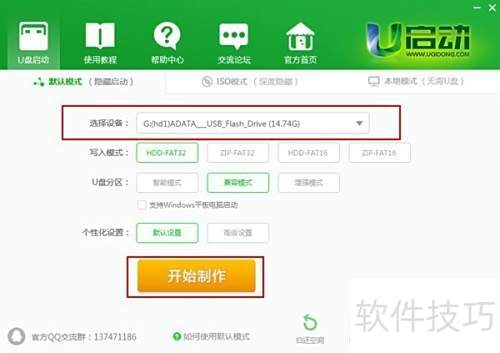
2、 制作过程中U盘数据将被清除,请先备份重要文件,确认无误后点击确认继续操作。

3、 所示,U盘启动盘正在制作中,进度清晰可见。
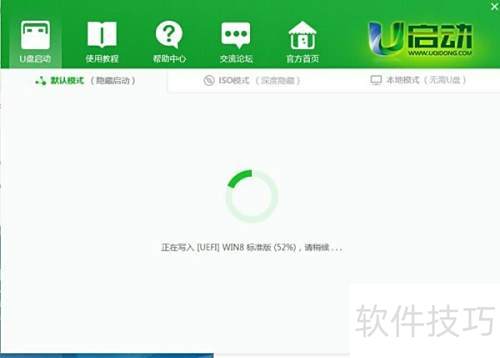
4、 U盘制作完成后,系统会弹出提示框询问是否模拟启动。此模拟过程与真实启动一致,选择是将进入模拟环境,选择否则退出。为确保安全,建议选择是进行模拟启动测试。
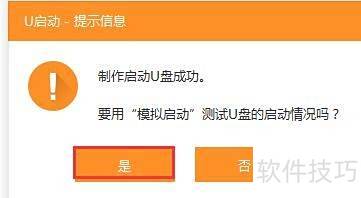
5、 界面显示制作成功,按Ctrl+Alt释放鼠标,右上角关闭窗口即可。

6、 将U盘设为电脑开机启动设备的操作步骤如下:首先,确保已将下载完成的Win7 Ghost系统镜像文件复制到U盘根目录。接着,把该U盘插入需要安装系统的电脑主机(操作前请务必备份电脑中的重要数据,以免丢失)。开机后,当屏幕出现品牌Logo画面时,迅速按下F12键,进入启动菜单(Boot Menu)。在列表中找到并选择USB Storage Device选项,按回车确认。若启动菜单中未显示USB相关选项,可尝试重启电脑并按F2键进入BIOS设置界面;进入后切换至Boot选项卡,将Secure Boot Control设置为Disabled,启用USB Boot Support为Enabled,并将Boot Mode更改为Legacy模式。保存设置并退出,电脑将重新启动并从U盘引导,从而开始系统安装流程。整个过程需确保U盘连接稳定,避免中断操作。


7、 选择U盘启动后,出现界面时点击U启动win8PE标准版(新机器),按回车键即可进入PE系统。
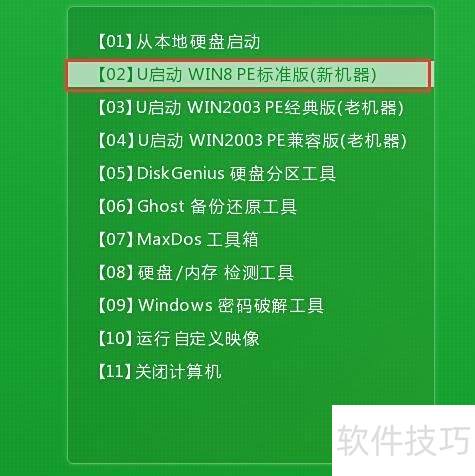
8、 使用Ghost镜像安装时,可选择U盘中的PE装机工具,启动后系统会自动识别设备。按提示选中目标磁盘分区,确认无误后点击确定开始安装,操作简便快捷。
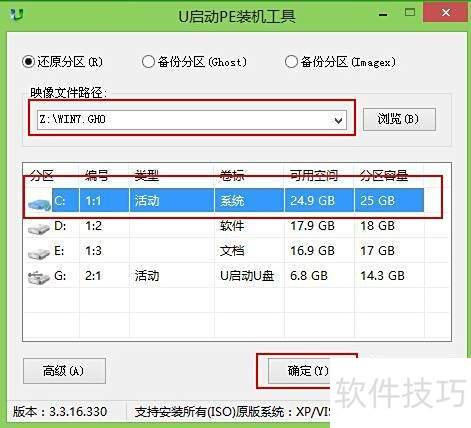
9、 选择C盘安装,提示将执行系统还原,请点击确认继续操作。

10、 所示,系统开始还原并显示安装进度,约需3至5分钟,完成后自动重启。

11、 电脑重启后,将继续完成系统安装,包括设置和驱动程序安装,最后进入Windows 7桌面界面。
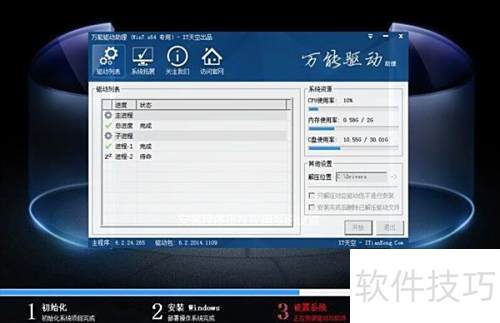
12、 进入Win7桌面后,若显卡等驱动因兼容问题无法正常使用,可先用U盘中预先下载的驱动精灵网卡版安装网卡驱动,连接网络后再用该工具更新其他驱动,最后安装所需软件即可正常操作电脑。
















